Comment installer Nagios Core dans Rocky Linux et Almalinux
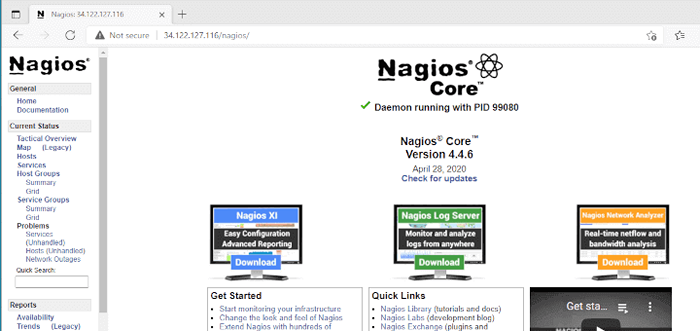
- 958
- 119
- Jade Muller
Nagios est un outil libre et open-source pour surveiller les systèmes, les réseaux et les infrastructures. Nagios fournit une interface Web pour afficher l'état du réseau actuel, les fichiers journaux, les notifications et bien plus encore.
[Vous pourriez également aimer: 22 Commandes de réseautage Linux pour sysadmin]
Il peut surveiller les ressources et les services d'un hôte et envoyer des SMS et des alertes par e-mail si quelque chose ne va pas. De plus, Nagios propose une surveillance à distance à l'aide de plugins distants de Nagios ou via des tunnels cryptés SSL ou SSH.
Dans cet article, nous passerons par l'installation de Nagios sur la distribution Rocky Linux et Almalinux.
Étape 1: Installez les dépendances pour Nagios
Il est toujours important de s'assurer que vos packages système sont mis à jour avant d'installer des packages supplémentaires.
$ sudo dnf mise à jour
Certaines dépendances supplémentaires sont nécessaires pour l'installation de Nagios procéder sans accroc. Il s'agit notamment du Apache Serveur Web HTTP, outils de compilateur tels que GCC, les packages SNMP et les modules PHP pour en mentionner quelques-uns.
$ sudo dnf install -y php perl @httpd wget unzip glibc automake glibc-common getText AutoConf php-CLI gcc gd gd-devel nevel-snmp-utilsl-devel unzip net-snmp postfix net-snmp-utilsl
Par la suite, procédez et installez les outils de développement:
$ sudo dnf -y Groupinstall "outils de développement"
Une fois l'installation terminée, démarrez et activez httpd et php-fpm Services à démarrer sur l'heure de démarrage.
$ sudo systemctl activy --now httpd php-fpm
Puis démarrez le Apache serveur Web et php-fpm prestations de service.
$ sudo systemctl start httpd $ sudo systemctl start php-fpm
Ce serait également une excellente idée de confirmer que les deux services sont en cours d'exécution:
$ sudo systemctl status httpd $ sudo systemctl status php-fpm
Parfait! Nous avons installé tous les packages requis nécessaires pour Nagios. Maintenant, allons-y avec le téléchargement de nagios.
Étape 2: Téléchargez le code source de Nagios Core
Nous sommes prêts à procéder au téléchargement de Nagios. Nous téléchargerons les archives Nagios Core depuis le site officiel. Au moment de la rédaction de ce guide, la dernière version de Nagios est 4.4.6.
Utilisez la commande wget pour télécharger le fichier d'archive.
$ wget https: // actifs.nagios.com / téléchargements / nagioscore / releases / nagios-4.4.6.le goudron.gz
Une fois le téléchargement terminé, exécutez la commande suivante pour extraire le code source Nagios.
$ TAR -XZF NAGIOS-4.4.6.le goudron.gz
Ensuite, naviguez dans le dossier de code source Nagios.
$ cd nagios - * /
Ensuite, installez toutes les dépendances et outils de construction nécessaires pour Nagios en exécutant le script de configuration suivant:
$ sudo ./ Configurer
Le résumé suivant sera affiché si la configuration est réussie:
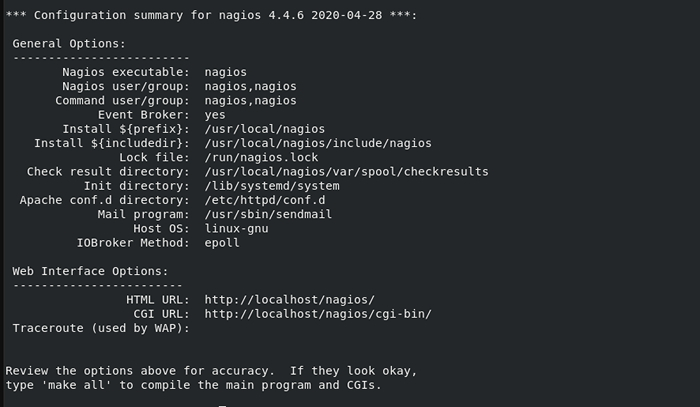 Construisez Nagios dans Linux
Construisez Nagios dans Linux Ensuite, compilez le programme principal de Nagios comme indiqué:
$ sudo faire tout
 Compiler les nagios dans Linux
Compiler les nagios dans Linux Après une compilation réussie, vous devriez obtenir la sortie indiquée ci-dessous avec les prochaines étapes à exécuter:
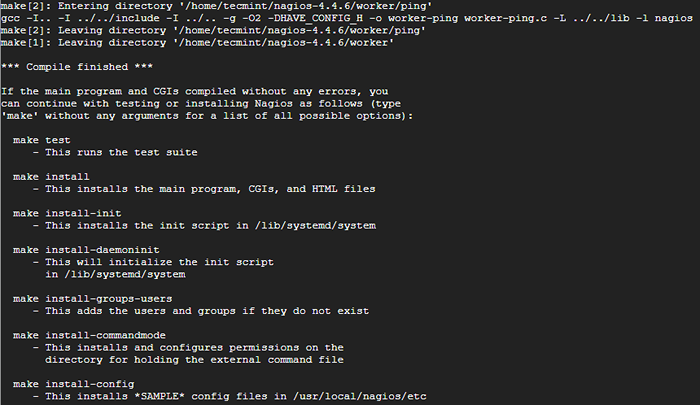 Résumé de la compilation Nagios
Résumé de la compilation Nagios Maintenant, créons un système et un utilisateur Nagios.
$ sudo faire des groupes d'installation
Ensuite, exécutez la commande suivante pour ajouter un utilisateur Apache au groupe Nagios.
$ sudo usermod -ag nagios apache
Étape 3: Installez Nagios Core sur Linux
Maintenant, installons Nagios Core avec CGI et Html des dossiers.
$ sudo faire l'installation
 Installez Nagios dans Linux
Installez Nagios dans Linux Puis installez le script init dans le / lib / systemd / système chemin.
$ sudo faire l'installation
Ensuite, installez les scripts d'initialisation de Nagios.
$ sudo faire l'installation-daemoninit
Ensuite, installez et configurez les autorisations sur le dossier pour maintenir la ligne de commande externe:
$ sudo faire l'installation-commandes
Ensuite, installez les exemples de fichiers de configuration Nagios.
$ sudo faire l'installation-config
 Installez les fichiers de configuration de Nagios
Installez les fichiers de configuration de Nagios Après avoir exécuté cette commande, les fichiers sont installés dans / usr / local / nagios / etc.
Ensuite, installez Apache Fichiers de configuration requis pour Nagios.
$ sudo faire l'installation-webconf
Étape 4: Créer un utilisateur Web Nagios
Pour accéder au Nagios Tableau Web, vous devez d'abord créer un compte utilisateur Apache.
$ sudo htpasswd -c / usr / local / nagios / etc / htpasswd.utilisateurs nagiosadmin
Par défaut, l'utilisateur est nagiosadmin.
Si vous souhaitez utiliser un utilisateur différent, remplacez toutes les instances de Nagiosadmin dans le / usr / local / nagios / etc / cgi.CFG fichier avec le nouveau nom d'utilisateur.
Ensuite, assurez-vous de définir la propriété du fichier de configuration d'authentification Nagios Apache à l'utilisateur du serveur Web.
$ sudo chown apache: apache / usr / local / nagios / etc / htpasswd.utilisateurs
Ensuite, définissez les autorisations de fichiers de manière appropriée de telle sorte qu'Apache ait un accès en lecture.
$ sudo chmod 640 / usr / local / nagios / etc / htpasswd.utilisateurs
Après les étapes ci-dessus, redémarrez le service Apache pour appliquer les modifications.
$ sudo systemctl redémarrer httpd
Configurez maintenant le pare-feu pour permettre le trafic HTTP entrant.
$ Firewall-CMD --Add-Port = 80 / TCP - Permanent $ Firewall-CMD - Reload
Maintenant, démarrez et activez le service Nagios à s'exécuter automatiquement sur le démarrage du système.
$ sudo systemctl activer nagios --nain
Pour vérifier l'état de Nagios Run:
$ sudo systemctl status nagios
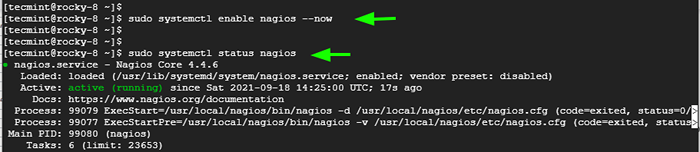 Vérifiez le statut de Nagios
Vérifiez le statut de Nagios À partir de la sortie ci-dessus, le service Nagios fonctionne maintenant avec succès sur notre système.
Étape 5: Accès à l'interface Web de Nagios
Enfin, accédons au tableau de bord Nagios. Ouvrez votre navigateur Web préféré et accédez à Nagios avec l'adresse suivante:
$ http: // votre serveur-ip / nagios /
Vous serez invité à vous connecter. Utilisez les informations d'identification que nous avons attribuées à l'utilisateur de Nagiosadmin.
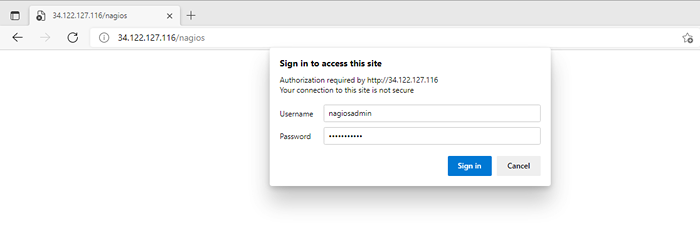 Connexion Nagios
Connexion Nagios Après avoir réussi à vous connecter, vous serez dirigé vers le tableau de bord Nagios.
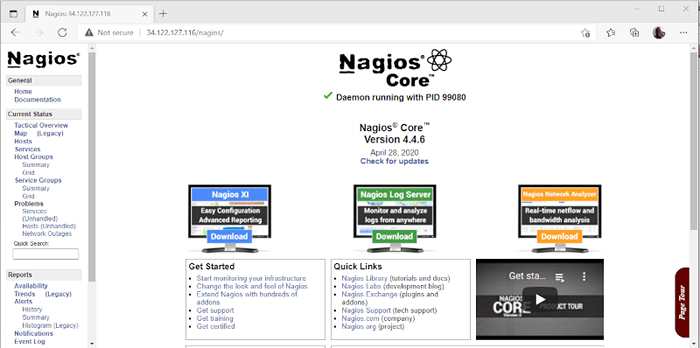 Tableau de bord Nagios
Tableau de bord Nagios Nous avons maintenant installé avec succès l'outil de surveillance Nagios sur notre Rocky Linux et Almalinux système.
- « Top 5 des plates-formes eLearning open source pour Linux
- Comment installer SQL Server dans Rhel, Rocky Linux et Almalinux »

